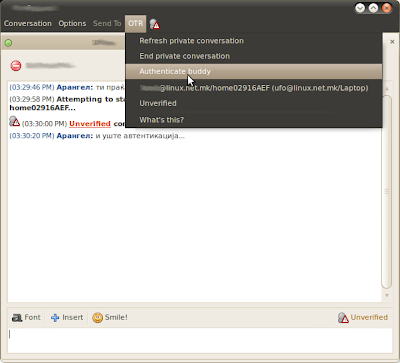Блогов би требало да претставува место каде што ќе бидат објавувани разни начини за тоа како можете да ја заштитите Вашата приватност на Интернет. За почеток ќе почнеме со еден текст кој што ќе Ви помогне да се заштитите со помош на Pidgin и OTR.
Уште пред неколку години добив идеја да напишам едноставно упатство за користење на OTR или off-the-record додатокот за Pidgin - иако се уште не е завршен според првичната идеја мислам дека е доволно корисен за да биде поставен онлајн каде што ќе биде достапен за сите.
Досегашниот материјал го објавувам под GNU FDL, што значи дека можете слободно да го споделувате, копирате, изменувате, надоградувате според условите наведени во лиценцата.
Драфт верзијата од документот можете да ја преземете тука во PDF и ODT формат.
TODO:
http://bugs.spodeli.org/issues/2 - Потребна е регистрација.
ВоведВо последно време помалку или повеќе сите сме ставени во ситуација каде што станува се понепоходно да се грижиме за сопствената приватност додека сме на Интернет. Ако земеме во предвид дека Република Македонија е една од ретките па можеби и први држави во светот која што преку новиот
веќе усвоен закон за електронски комуникации го легализира прислушкувањето од страна на МВР (веројатно тука се и МО, и по некоја амбасада) на електронски пораки, инстант разговори и сите останати сурфачки навики, без потреба од налог и без никакво сомневање. Имено
предлог измените законот дозволува „постојан и директен пристап“ до електронските комуникации на сите интернет сервис провајдери преку инсталирање на соодветна опрема која што ќе овозможи „снифање“ на сите податоци на сите корисници.
Иако постојат повеќе разни решенија кои што овозможуваат безбедна комуникација, скоро сите се поставени на таков начин да можат лесно да бидат злоупотребени од страна на државните институции или било кој друг ентитент кој што има пристап до претходно споменатата опрема.
Некои од начините да се осигурате дека Вашата комуникација до Вашиот сервер за е-пошта е безбедна е да го користите протоколот
SSL (TLS) за најавување и комуникација со серверот. Истиот протокол можете да го користите и за безбедна комуникација преку некоја имплементација на протоколот XMPP (
Extensible Messaging and Presence Protocol). Иако ова на прв поглед можеби изгледа како доволно и можеби добивате впечаток дека со користење на SSL преку XMPP добивате некое повисоко ниво на безбедност, дека Вашата комуникација е целосно безбедна, тоа не секогаш е вистина.
За да Ви биде појасно, сите инстант разговори кои што се одвивааат преку Вашата @gmail (
Google Talk) сметка од Вашиот компјутер преку Вашиот интернет сервис провајдер пристигнуваат на серверот, па дури потоа се препраќаат до другата страна. Во конкретниов случај проблемот е дека баш на првата точка, односно интернет сервис провајдерот, е поставена опрема која што може да се искористи за да ги пресретне Вашите разговори па дури и да вметне повратна порака без Ваше знаење, а Вие за целото тоа време да мислите дека пораката ја добивате е валидна односно доаѓа од личноста со која што разговарате.
Решение за проблемот опишан погоре е баш
OTR (Off The Record). OTR или „Неофицијално“ е протокол кој што Ви овозможува да ја заштитите Вашата комуникација онлајн.
OTR овозможува енкриптирани разговори преку повеќе клиенти за инстант пораки.
Предностите што ги добивате со користење на OTR се следниве:
– Енкрипција
Никој друг не може да го прочита вашите инстант пораки.
– Автентикација (проверка на идентитетот на соговорникот)
Можете да бидете сигурни дека оној со кој што разговарате е навистина оној со кој што мислите дека разговарате.
– Автентичност/Одрекување (или на анг. Deniability е можност да одречете нешто во недостаток на официјална информација/проверка)
Пораките што ги испраќате немаат дигитален потпис кој што би можел да биде проверен од трета страна. Секој може да фалсификува порака да изгледа како да е испратена од Вас, но со помош на OTR во текот на разговорот Вие можете да бидете сигурни дека пораките што ги гледате се навистина автентични.
– Perfect forward secrecy или PFS
Ако загубите контрола врз Вашите приватни клучеви ниеден претходен разговор не е компромитиран.
*(PFS е својството кое што се осигурува дека клучот на сесијата кој што доаѓа од јавните и приватните клучеви нема да биде компромитиран ако еден од овие клучеви стане компромитиран во иднина. Со други зборови, клучот кој што OTR го користи за одредена сесија или разговор не е поврзан со или не произлегува од останите клучеви).
Доколку секојдневно комуницирате користејќи
XMPP/Jabber, без разлика дали се работи за GoogleTalk, jabber.org или пак некој XMPP/Jabber сервер подигнат во Вашата организација, тогаш водичов е за Вас бидејќи ќе Ви помогне да ја обезбедите Вашата комуникација како и да спиете помирно навечер без страв од фактот дека некој постојано следи и складира се што разговарате на Интернет.
PidginPidgin е мулти-клиентски, мулти-платформски и мулти-протоколски софтвер кој што овозможува инстант комуникација. Со други зборови, Pidgin е програма за разговор која што Ви овозможува паралелно да имате активни повеќе сметки на повеќе различни сервиси, на пример, да разговарате со пријателите на MSN и на Google Talk одеднаш.
Pidgin работи на Windows, GNU/Linux, и други UNIX оперативни системи. Ако барате Pidgin за OS X тогаш може да пробате со
Adium, кој што исто така може да работи со OTR.
Pidgin е компатибилен со следниве сервиси: AIM, ICQ, Google Talk, Jabber/XMPP, MSN Messenger, Yahoo!, Bonjour, Gadu-Gadu, IRC, Novell GroupWise Messenger, QQ, Lotus Sametime, SILC, SIMPLE, MXit, MySpaceIM и Zephyr.
Поддржува уште многу со додатоци.
Pidgin ги поддржува скоро сите опции кои што ги нудат овие сервиси, како на пример, трансфер на датотеки, пораки за недостапност, икони од пријатели, разни насмевки (smiles), и известувања при куцање. Постојат и огромен број на додатоци кои што ја зголемуваат функционалноста на Pidgin многу над стандардните опции.
Pidgin се интегрира во просторот за известување (systray) на Windows, GNOME, и KDE.
Pidgin е слободен софтвер објавен под јавната општа GNU лиценца или GPL. Ова значи дека можете да го добиете изворниот код и да го менувате за свои потреби, се додека ги објавите промените за да бидат достапни и сите останати да можат да ги користат.
Pidgin е достапен на многу светски јазици вклучувајќи го и македонскиот.
За повеќе информации за Pidgin како и за преземање на Pidgin можете да ја посетита домашната страница на проектот
http://pidgin.im.Во текстот подолу детално ќе ги објаснам чекорите потребни за инсталација на Pidgin и OTR на две од најпопуларните дистрибуции на GNU/Linux, Ubuntu и Fedora.
Инсталација на Pidgin и OTR под Ubuntu LinuxПостојат два начина да го инсталирате Pidgin под Ubuntu Linux. Доколку користите некоја постара верзија на Ubuntu можете слободно да го прескокнете овој дел и да отидете директно на делот за конфигурација. Ако пак користите Ubuntu Lucid (10.04) – последна верзија на Ubuntu тогаш продолжете со читање.
Се што Ви е потребно да го инсталирате Pidgin на Ubuntu Linux е да изберете System од менито од горниот панел, па потоа
Administration и на крајот
Synaptic Package Manager. Внесете ја Вашата лозинка и потоа во полето Quick search внесете pidgin и притиснете Enter.
Од резултатите изберете ги pidgin и pidgin-otr потоа кликнете на копчето Apply. На следниот прозорец за потврда повторно кликнете на копчето Apply и инсталацијата треба да започне.
Вториот начин е да го направите истото преку терминал. Отворете го gnome-terminal:
Applications → Accessories → Gnome Terminal и инсталирајте го pidgin заедно со OTR додатокот со помош на apt-get.
$ sudo apt-get install pidgin pidgin-otrВнесете ја Вашата лозинка и apt-get ќе го преземе и инсталира Pidgin заедно со OTR.
Откако ќе заврши инсталацијата
Pidgin можете да го најдете во менито
Applications → Internet → Pidgin Internet Messenger.
Инсталација на Pidgin и OTR под Fedora LinuxКако и во Ubuntu Pidgin и OTR во Fedora можат да бидат инсталирани на два начина. Едниот начин е преку
System → Administration → Add Remove Software. Потоа во полето за пребарување во левиот горен агол внесувате pidign и од листата на резултати ги одбирате последните верзии на пакетите pidgin и pidgin-otr.
Вториот и понапреден начин е да го направите истото со помош на терминалата алатка yum. Отворете го терминалот
и внесете ја следнава команда:
$ sudo yum y install pidgin pidgin-otrВнесете ја Вашата лозинка и yum ќе го преземе и инсталира Pidgin заедно со OTR.
Откако ќе заврши инсталацијата
Pidgin можете да го најдете во менито
Applications → Internet → Pidgin Internet Messenger.
Конфигурација на Pidgin OTRОдиме понатаму со конфигурирање на додатокот OTR. Од главниот прозорец на Pidgin изберете го менито
Tools → Plugins и потоа лизгајте надолу додека стигнете до
Off the Record Messaging. Штиклирајте го квадратчето пред OTR додатокот за да го активирате.
Честитки, успешно го активиравте Off the Record. Следниот чекор е автентикација или проверка на Вашите пријатели на било кој XMPP/Jabber сервис. Како пример во конкретниов случај ќе го земеме GoogleTalk.
Во следново сценарио одиме со пример за автентикација и започнување на приватен (енкриптиран) разговор преку XMPP сервисот на доменот linux.net.mk.
Напомена: Разговорот се одвива преку GoogleTalk / XMPP серверите на Google, ова значи дека истово сценарио можете да го примените со Вашата Gmail или пак Google Apps сметка.
На прозорецот дијалот подолу може јасно да се види OTR во линиското мени. За да го иницираме процесот на започнување приватен разговор, кликнуваме на OTR и потоа избираме
Start private conversation.

Со ова започнуваме енкриптиран разговор со другата страна. Можете да забележите дека статусот разговорот (во десниот долен агол) е Not private. По започнувањето на приватен разговор, ќе забележите дека на следната слика од екранот статусот е променет во Unverified.

Во моментов Вашите пораки се енкриптирани, преостанува уште да се осигурате дека страната со која што разговарате е оној/онаа кој/а што мислите дека е.
Повторно, од OTR менито изберете Authenticate buddy.
И изберете го начинот на кој што сакате да ја извршите оваа проверка - во случајов ќе одиме со Question and Answer, односно прашање и одговор (нормално, прашање на кое што само Вие и другата страна го знае одговорот).
Внесете го прашањето и одговорот и притиснете Authenticate.
За да може да се воспостави довербата, контактот од другата страна ќе треба точно да го одговори прашањето кое што сте го поставиле и потоа Вам да Ви постави прашање на кое што и Вие мора точно да одговорите.
Еве како би изгледало тоа:
Откако ќе го внесете точниот одговор, кликнете на Authenticate и ќе го добиете следниов дијалог прозорец.
...кој што Ви потврдува дека автентикацијата (проверката) поминала успешно.
И на крајот ќе можете да забележите дека статусот на разговорот автоматски се менува во Private.
Постојат уште два начина за да ја воспоставите оваа доверба со Вашите контакти. Едниот е Shared secret односно таен збор, реченица и слично која што ја знаете само Вие и личноста со која што комуницирате и вториот е рачна размена на Fingerprint (отисок) од веќе генерираниот клуч - ова можете да го направите преку е-пошта со користење на GPG за потпишување на пораката која што ќе го содржи отисокот или пак лично на лице место.
Мислам дека ова е повеќе од доволно за да го инсталирате и да почнете да го користите OTR на Вашиот компјутер. Една битна работа која што треба да ја запомните е дека, доколку сакате да го користите OTR од повеќе компјутери, целата проверка ќе морате да ја извршите по еднаш на секоја машина. Како workaround можете да го ископирате ~/.pidgin директориумот од Вашиот компјутер на Вашиот лаптоп на пример и се би требало да функционира најнормално.
Па тоа е се од прилика, ако имате било какви предлози, критки, прашања слободно оставете коментар, или контактирајте ме преку е-пошта.
Copyright (C) 2010 Arangel Angov
Permission is granted to copy, distribute and/or modify this document
under the terms of the GNU Free Documentation License, Version 1.3
or any later version published by the Free Software Foundation;
with no Invariant Sections, no Front-Cover Texts, and no Back-Cover Texts.
A copy of the license is included in the section entitled "GNU
Free Documentation License".